Aggiornamento febbraio 2015

Opera è un browser multipiattaforma che appartiene di diritto alla storia dei browsers per internet. La sua nascita risale come progetto al 1994 e da tempo ha un numero di utilizzatori ed estimatori non trascurabile. Attualmente sono disponibili due versioni del browser Opera la 12.xx basata sul motore di rendering Presto e la 27.xx basata sul motore Blink utilizzato anche da Google Chrome. Utilizzando il repository specifico è possibile avere a disposizione le due versioni:
- la nuova versione 27 con motore Blink è opera-stable
- quella basata su motore Presto, la 12.xx, è opera-next
Installare Opera utilizzando il repository specifico
Utilizzare il repository specifico consente di avere sempre disponibile, grazie agli update automatici, l’ultima versione disponibile del browser opera una scelta comoda se si desidera utilizzare Opera con una certa continuità seppur non come browser di default.
Scaricare e installare la key per il Repository Linux di Opera passando prima a root:
sudo su - wget -O - http://deb.opera.com/archive.key | apt-key add -
Aggiungere il repository opera all’elenco dei repositories di apt nella directory /etc/apt/sourcers.list.d con qualche commento
echo "# Opera browser keep up-to-date final release" > /etc/apt/sources.list.d/opera.list echo "deb http://deb.opera.com/opera/ stable non-free" >>/etc/apt/sources.list.d/opera.list
Installare Opera
Per installare opera aggiornare l’elenco dei pacchetti
apt-get update
Opera 27.xx motore Blink
per installare la versione stable di Opera 27 con motore Blink
sudo apt-get install opera-stable
il browser si avvia da terminale con il classico comando
opera
per verificare la versione del browser da terminale
maurizio# opera -version
Opera 27.0.1689.66
Opera 12.xx motore Presto
Quindi se si desidera installare la versione 12.xx di Opera basata su motore Presto digitare
apt-get install opera-next
la versione 12.xx del browser opera si avvia da terminale con il comando
opera-next
per verificare la versione digitare
maurizio# opera-next -version
Opera 12.16 Build 1860 for Linux x86_64.
Per installare Opera versione 12.16 in Ubuntu 14.04 oltre ad aggiungere il repository dedicato e installare con apt è possibile agire anche :
- scaricare il pacchetto .deb dal sito del produttore
- opera è disponibile anche in wine
Installare opera utilizzando il pacchetto .deb
Puntare il browser alla pagina riservata per il download della versione linux nel sito di Opera
http://www.opera.com/download/guide/?os=linux
Se si utilizzano browser recenti dovrebbe apparire selezioanta automaticamente la versione appropriata. Diversamente selezionare nei primi due dropbox rispettivamente [Ubuntu] [debian package] e scaricare il pacchetto.
Il binary .deb si può installare da terminale con il solito comando
sudo dpkg -i nome-pacchetto.deb
Installare Opera con wine
Installare Opera utilizzando wine ha una sua logica solo se wine è già installato e si si vuole disporre di più versioni dei browser ad esempio per effettuare tests sul rendering delle pagine web.
Risorse:
- Opera browser – The alternative web browser – Download free
- Installing Opera in Ubuntu Raring Ringtail 13.04
- Installare Opera in Ubuntu 12.10
- Installare Opera in Ubuntu Trusty Tahr 14.04
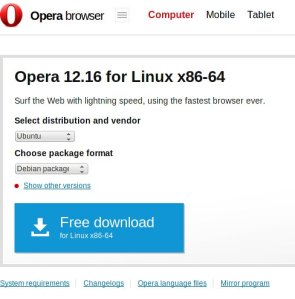
Ho scaricato Opera su Ubuntu 14.04, bellissimo e velocissimo ma purtroppo non riesco a vedere tutti i filmati. Vedo youtube ma non vedo tutti gli altri filmati nei siti. Come si può risolvere ?
Per le mie esigenze non sto riscontrando problemi con i filmati in Opera.
Purtroppo molti sono i formati utilizzati dalle risorse video. Abbiamo diversi formati contenitore ( matroska,mp4,…) e ogni formato contenitore può gestire al suo interno formati per la componente video e la componente audio diversi. Quindi la possibiltà che manchi il codec per uno specifico formato video o audio esiste.
Devo evidenziare che in generale la situazione della fruizioni delle risorse audio/video su internet e decisamente migliorata rispetto al passato.
Comunque per essere più specifico avrei necessità di avere il link ad un video non visibile.
https://mauriziosiagri.wordpress.com/2011/03/02/come-riprodurre-mp3-wma-wmv-files-in-linux-ubuntu-debian-redhat/
Ti ringrazio per la premura ma ho risolto. Il problema erano i plugin nonfree, ho dato questo comando nel terminale :” sudo apt-get install pepperflashplugin-nonfree ” Ora vedo tutti i filmati.